先ずはホストになるCentOS7をインストールしますが、https://centossrv.com/ を参考に仮想マシンの構築を飛ばして、NTPサーバーの構築までをやっている前提で、進めます。
私はGDIが好きなので、先ずは仮想マシンマネージャーのインストール。
# yum install virt-manager
これで、アプリケーション → システムツール に仮想マシンマネージャーが出来ますので、ファイル → 新しい仮想マシンを制作 をクリックし、作成して行きますが、その前にやっておくことがあります。それは最新のCentOS7のバージョンの .iso を/Download(この場所は任意、私は別パーティションでこれを作っている)しておく。これはローカルのハードディスクからのインストールが速いため。いよいよ仮想マシンを作成しますが。
- インストールの選択では “ローカルのインストールメディア”を選択
- インストールメディアの場所で、ダウンロードして置いた.isoファイルを指定、インストールメディアに応じて…….にチェックを入れ、
- メモリーやCPUの指定はは御自由に
- この仮想マシンにストレージ…..では(ここが肝心)CentOS7:サブホストをimageファイルで作る時の注意 を参考にイメージファイルを作成し、、完了をクリックし、完了をクリックし、作ったファイルを選択し、ボリュームの選択をクリック、作成するサブホストの名前を入力し、完了をクリックするとインストールが始まります。
- ベース環境はサーバー(GUI使用)、アドオンは ファイルサーバー、ネットワークファイルシステムクライアント、開発ツール、セキュリティーツール、システム管理ツールにチェックを入れ
- インストール先は自動ではなく、割り当てたイメージファイル全体をルート領域として設定、(スワップは作成しない、LVMではなく標準パーティション)
- KDUMPとセキュリティーポリシーはオフ(本当はオンで設定をした方がいいが今一つ慣れていないので仕方無くオフにした)
- ネットワーク(サーバーなので固定IPとした)とホスト名を設定。その後インストールの開始。
- 始まってから、rootのパスワード設定と新規ユーザーの作成とパスワード設定をやっておく
- サブホストでも仮想マシンの構築を飛ばして、NTPサーバーの構築までをやっておく。但しこの時 iptables.shの作成の時、スパイスで使うポートを空けておく。又、/etc/libvirt/qemu/作成したサブホスト.xmlのグラフィックの所を
<graphics type=’spice’ port=指定したポート autoport=’no’ listen=’0.0.0.0′>
<listen type=’address’ address=’0.0.0.0’/>
<image compression=’off’’/>
</graphics>
に設定し
# virsh define /etc/libvirt/qemu/作成したサブホスト.xml
で、定義をしておく。
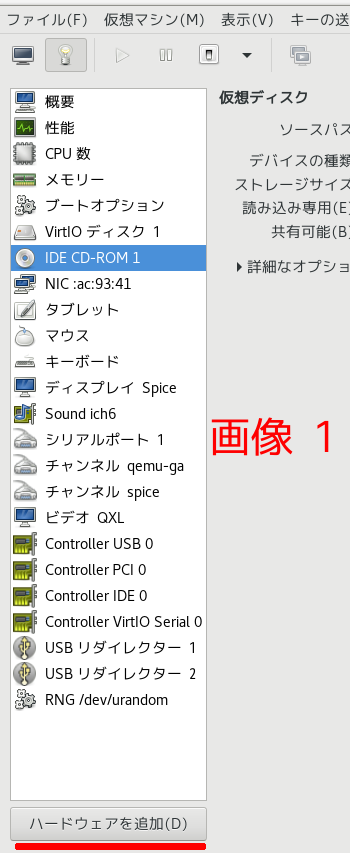
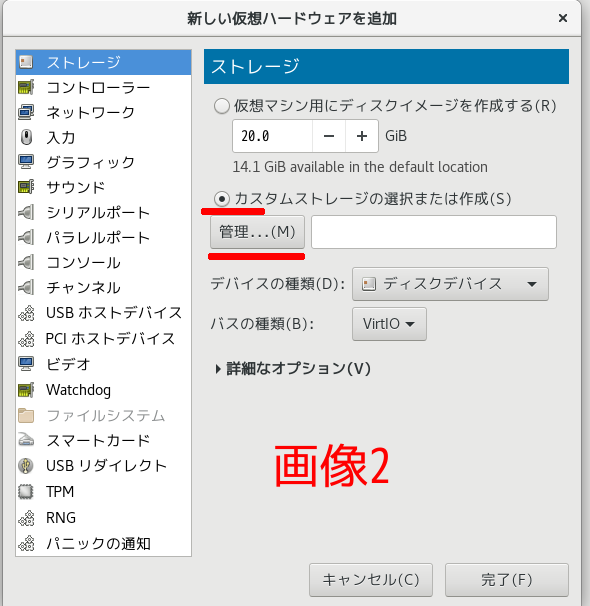
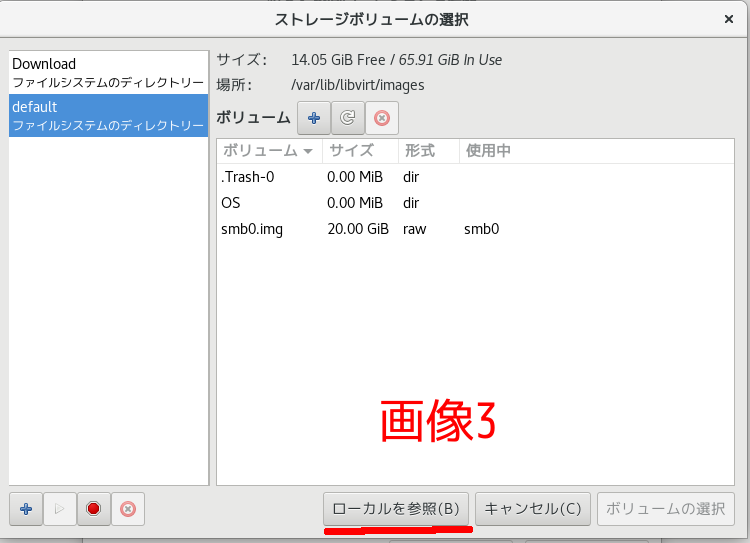
今度はswapの設定をやるが、私はLVMでスワップ用のボリュームグループを作り、各サブホスト用のswapをLVで作っておく。作成したサブホストを開き、表示 → 詳細 を開き、ハードウェアを追加をクリック(画像1)、表示されたウィンドウで、カスタムストレージ…….にチェックを入れ、管理をクリック(画像2)、表示されたウィンドウのローカルを参照をクリックし(画像3)、作った領域(LVM)を指定し、完了をクリックして、ディスクを追加する。この時上から順にvda,vdb,vdcとなるので、サブホストのfstabなどで設定を追加する。
